10 Cách để sửa lỗi “Sorry, you are not allowed to access this page” trong WordPress
Khi vận hành website WordPress, không gì làm bạn bực bội hơn lỗi “Sorry, you are not allowed to access this page”. Không những nó ngăn bạn thực hiện thay đổi mà còn làm mất đi tất cả những gì bạn làm trước đó
Nhưng đừng lo lắng! Trong bài viết này, chúng tôi sẽ chỉ bạn nhiều phương pháp khác nhau đã được kiểm thử trước, để sửa hoàn toàn lỗi này. Các cách này bao gồm:
- Trả website của bạn về tình trạng trước khi gặp lỗi.
- Sử dụng WP_Debug để nhận danh sách lỗi.
- Kiểm tra lại quyền truy cập và nhật ký lỗi.
- Thu thập thông báo lỗi của plugin bảo mật.
- Kiểm tra phân quyền của file (file permissions).
- Vô hiệu themes và plugins.
- Tạo lại file .htaccess thủ công.
- Nâng cấp PHP lên bản mới nhất.
- Kiểm tra lại database prefix.
- Cài lại site WordPress hoặc export WordPress.
Đọc xong bài này, bạn sẽ được trang bị đầy đủ kiến thức để xử lý lỗi khi nó phát sinh. Hãy bắt đầu thôi!
Điều gì gây ra lỗi “Sorry, You Are Not Allowed to Access This Page”.
Lỗi “Sorry, You Are Not Allowed to Access This Page” (“Xin lỗi, bạn không được phép truy cập trang này”) thường xảy ra khi lưu lại một số thay đổi tùy chỉnh trên site. Nó trông như sau:
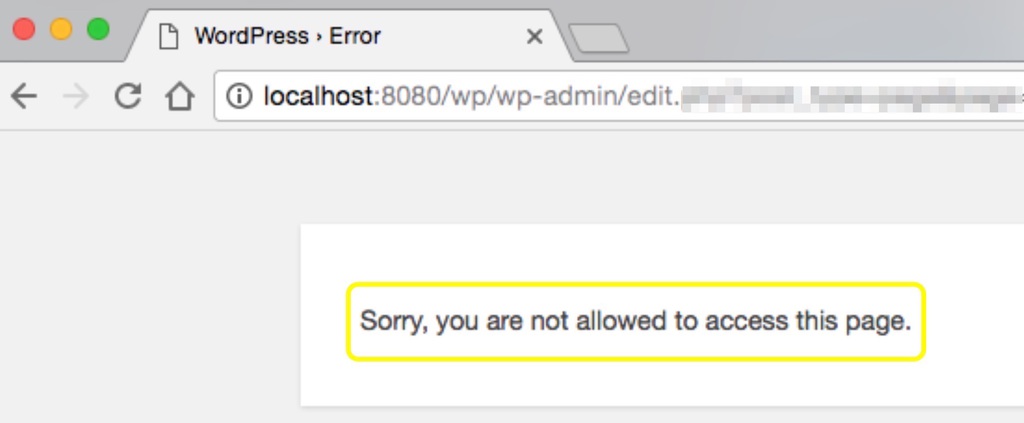
Về cơ bản, lỗi này xảy ra do vấn đề bảo mật hay phân quyền. Tuy nhiên, để xác định nguyên nhân sâu xa của nó có thể là một vấn đề.
Ví dụ, có một sự không đồng nhất giữa các dữ liệu được truyền đưa giữa các files và database của website. Nếu dữ liệu được lưu cho theme, plugin, hoặc một thành phần không phải của WordPress gốc không đúng với bản trong database, yêu cầu sẽ không được thực thi đúng, và lỗi “Sorry, you are not allowed to access this page” sẽ hiện lên.
Nếu username và password trong file wp-config.php của bạn không khớp với database, nó cũng gây ra lỗi này. Cuối cùng, một nguyên nhân khác có thể là nếu site sử dụng một phiên bản PHP quá cũ. Vì vậy, điều đầu tiên luôn là nên update lên bản PHP version mới nhất (chúng tôi sẽ hướng dẫn bạn làm việc này sau).
Qua toàn bộ bài viết, bạn sẽ biết nhiều cách khác nhau để troubleshoot vấn đề này của WordPress. Chúng tôi bắt đầu với những phương thức đơn giản nhất mà có thể dễ dàng sửa được lỗi, trước khi đi tới những giải pháp phức tạp hơn nếu bạn vẫn không tìm được nguyên nhân gây lỗi.
10 cách để sửa “Sorry, You Are Not Allowed to Access This Page” Error trong WordPress
Trước khi bắt đầu thực hiện bất kỳ phương pháp nào dưới đây, đừng quên back up WordPress site của bạn. Việc làm này đảm bảo bạn có thể dễ dàng khôi phục website nếu chẳng may gây ra sai sót nào trong quá trình sửa lỗi. Đừng quên backup nhé, hãy tập thói quen đó và bắt đầu thôi!
1. Trả website trở về thời điểm trước khi gặp lỗi
Đối với bất kỳ lỗi nào bạn có thể gặp, cách này có thể sửa được lỗi đó vì nó trả website về tình trạng trước khi thay đổi lần cuối được thực hiện trên site của bạn. Vì thường thì nếu có bất kỳ thay đổi quan trọng nào diễn ra, nó có thể là nguyên nhân gây lỗi chính. Từ việc cập nhật website WordPress lên phiên bản mới, đến việc chuyển đổi site từ máy localhost lên, đến thực hiện các thay đổi PHP lớn. Bạn cũng nên chú ý đến plugin hoặc theme mới cài (hoặc mới cập nhật).
Nếu bạn biết rõ bạn đã thay đổi gì lần cuối, bạn chỉ cần đơn giản thử quay ngược lại, ví dụ như xóa theme hoặc plugin bạn nghĩ là nguyên nhân gây lỗi. Hoặc sử dụng plugin WP Rollback để khôi phục lại phiên bản cũ. Bạn cũng có thể khôi phục lại WordPress từ một bản backup nếu bạn đã backup từ trước khi lỗi xảy.
Tại Hostinger, mọi gói web hosting đều được tự động backup. Vì vậy, bạn có thể lấy bản backup tại đó, bao gồm files và MySQL database trong mục Files › Backups trong control panel.
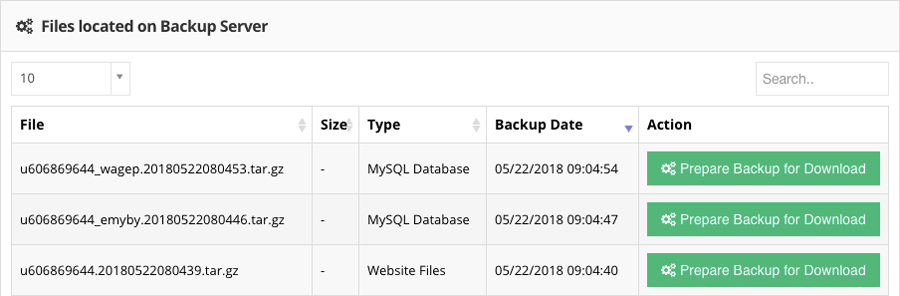
Trong trường hợp bạn không biết bạn đã thay đổi gì khiến website hiện lỗi “Sorry, you are not allowed to access this page”, bạn có thể thử dùng các sau để xử lý lỗi này.
2. Sử dụng WP_DEBUG để lấy danh sách lỗi
Để biết PHP errors đang tồn tại là gì, hoặc nó có thể là nguyên nhân gây lỗi cho site WordPress của bạn, hyã thử bật công cụ WP_DEBUG lên. Để làm việc này, mở file wp-config.php và thêm các dòng code sau vào (nếu chưa có sẵn):
define( 'WP_DEBUG', true );
Sau đó, bạn có thể thấy WordPress hiện thông báo debug trên từng site của bạn. Bằng cách đọc qua các mã lỗi mà trang đang có, bạn có thể biết được điều gì đang gây ra lỗi “Sorry, you are not allowed to access this page”.
Sau khi WP_DEBUG được bật, bạn cũng có thể truy cập vào file wp-contents/debug.log. Mở file này lên bạn sẽ thấy nó liệt kê lỗi cho bạn kiểm tra.
3. Kiểm tra nhật ký lỗi
Ngoài việc kiểm tra lỗi PHP trong files của bạn, bạn cũng có thể kiểm tra nhật ký lỗi của server. Việc này có thể giúp bạn đoàn được lỗi và giới hạn lại những nguyên do có thể gây ra lỗi.
Để kiểm tra error log thì tùy vào nhà cung cấp hosting. Nếu bạn có gói hosting tại Hostinger, bạn có thể xem qua hướng dẫn kiểm tra error log trên website tại đây. Chúng tôi cũng hướng dẫn làm thế nào sử dụng file .htaccess để lưu lại mã lỗi, và xử lý các lỗi phổ biến nhất có thể gây ra error “Sorry, you are not allowed to access this page”.
Nếu bạn vẫn không xác định được nguyên do gây lỗi từ việc bật WP_DEBUG hoặc thông qua error log của host, bạn có thể xem lại các thông báo lỗi từ plugin bảo mật.
4. Thu thập thông báo lỗi của plugin bảo mật
Có thể nguyên do gây lỗi là do kết quả của một đợt tấn công hoặc một hành động hacking của ai đó. Nếu bạn có plugin bảo mật (security plugin) được cài mà có tính năng gửi mail khi có hành động nào đáng ngờ (như là Wordfence Security), bạn nên kiểm tra lại inbox hoặc trong spam folder của bạn xem. Bạn có thể thấy thông báo liên quan đến thời gian cảnh báo lỗi xuất hiện.
Nếu bạn chưa cài bất kỳ plugin nào, hoặc chưa có giải pháp bảo mật nào, chúng tôi khuyên bạn sử dụng một trong các plugin bảo mật tốt nhất. Chúng có thể giúp bạn thu thập toàn bộ thông hoạt động trên WordPress site của bạn, như là WP Security Audit Log:
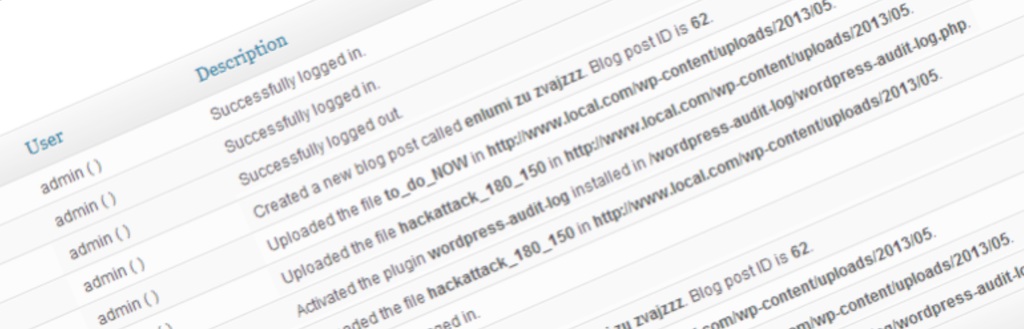
Bằng plugin này, bạn có thể lưu lại những hoạt động thay đổi liên quan đến mã nguồn WordPress, các điều chỉnh database và hơn nữa. Vì vậy, nó có thể là tool hữu hiệu để giúp bạn tìm đến nguyên nhân sâu a gây ra vấn đề “Sorry, you are not allowed to access this page”.
Kiểm tra File Permissions
Một nguyên nhân khác của lỗi này là do cấu hình sai file permissions. Có nhiều cách để bạn đảm bảo việc phân quyền file không có sai sót. Bên dưới, chúng tôi sẽ giới thiệu 2 cách đơn giản để đảm bảo file permission được đặt đúng.
Nếu bạn có web hosting trên Hostinger, chúng tôi có một công cụ đặc biệt dành cho bạn. Nó nằm trong phần Other › Fix File Ownership trong control panel của hosting. Với chỉ một cú click chuột, tool này sẽ ngay lập tức xác định và sửa lỗi phân quyền của files và thư mục tự động cho bạn.
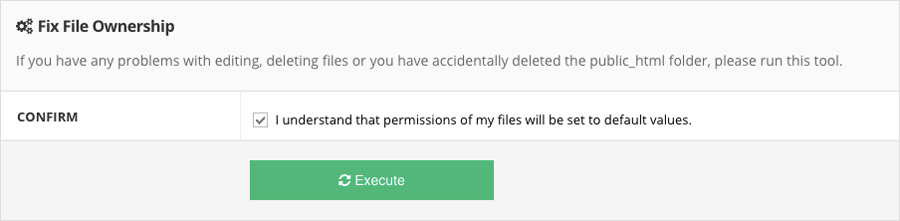
Cách khác để cho kết quả như trên thì bạn thực hiện qua FTP. Mở File Transfer Protocol (FTP) client, điền thông tin hosting và những trường cần điền. Truy cập tới thư mục public_html. Trong đó, bạn chọn các thư mục có tên wp-admin, wp-content, và wp-includes. Tiếp theo, chọn File Permissions:
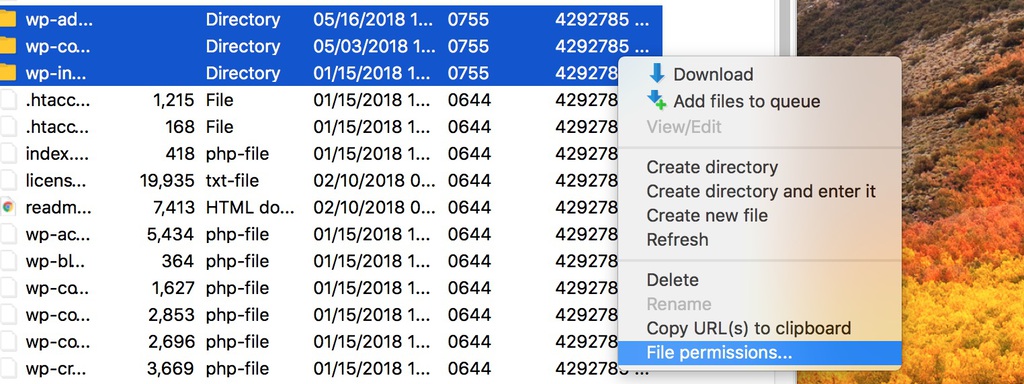
Trong cửa sổ Change file attributes vừa hiện lên, bạn cần kiểm tra xem giá trị số có phải là 755 không (nếu không thì sửa lại là 755), ô Recurse into subdirectories được đánh dấu, và Apply to directories only được chọn:
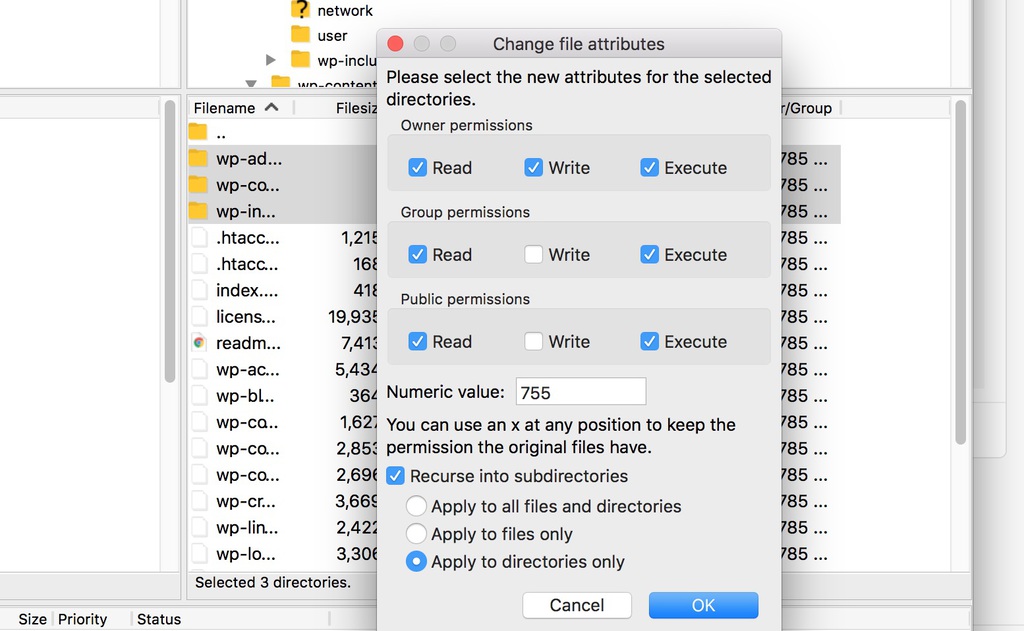
Chọn OK để lưu thay đổi. Sau đó, quay lại thư mục public_html rồi chọn tất cả các files trong đó. Đừng chọn 3 thư mục ở trên mà bạn vừa sửa phân quyền. Bạn cần chuột phải vào các files đó, chọn File permissions lần nữa:
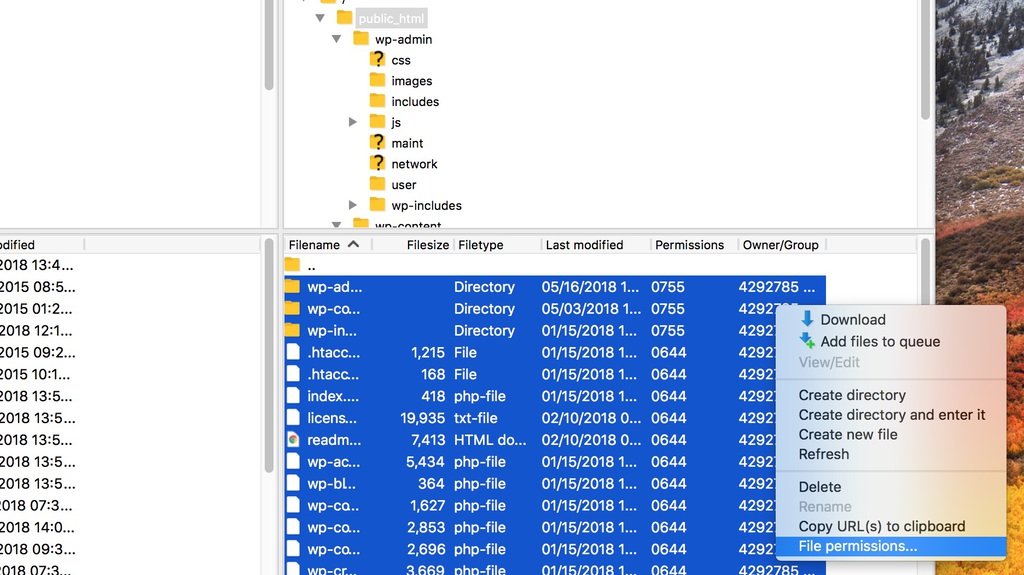
Trong cửa sổ Change file attributes, kiểm tra hoặc sửa lại thành số 644, Recurse into subdirectories box được đánh dấu, và Apply to files only được chọn. Rồi nhấn OK:
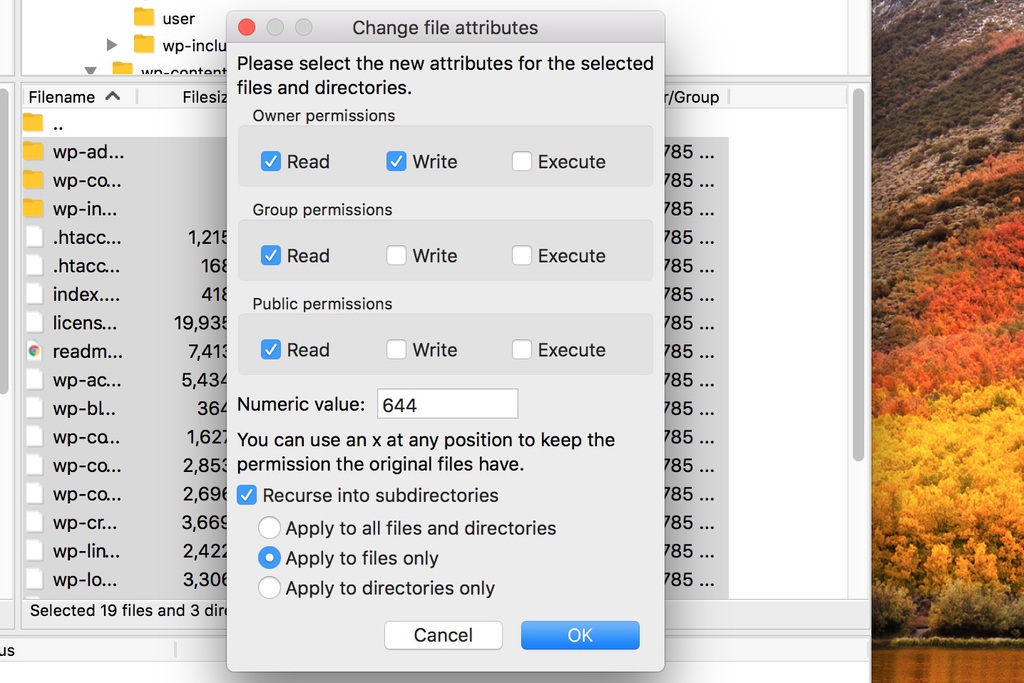
Việc này sẽ giải quyết vấn đề phần quyên (nếu có). Ngoài ra, nó đảm bảo các permission cơ bản của WordPress site được cấu hình đúng. Tóm lại, phân quyền của thư mục nên là 0755, phân quyền của files nên đượt đặt thành 0644.
6. Vô hiệu toàn bộ Themes và Plugins
Như đã nói ở trên, theme và plugin mới cài hoặc mới cập nhật có thể là nguyên nhân của error “Sorry, you are not allowed to access this page”. Vì vậy, cách xử lý là vô hiệu toàn bộ plugin và theme hiện hành của bạn. Trong trường hợp bạn không truy cập được khu vực admin để làm việc này, bạn có thể vô hiệu themes và plugins thủ công bằng FTP. Bạn chỉ việc đổi tên thư mục plugin và thư mục theme thành tên khác là bạn đã vô hiệu plugin và theme.
Khi hoàn tất, hãy mở lại trang web để kiểm tra xem lỗi còn hiện lên hay không. Nếu không, bạn sẽ cần kích hoạt lại từng theme một, kiểm tra xem website thế nào mỗi khi một plugin được enable. Nếu trong quá trình này bạn thấy lỗi, tức là theme hay plugin bạn vừa kích hoạt gây ra lỗi. Giờ bạn chỉ cần vô hiệu nó lần nữa, và xóa hẵn nó ra khỏi website.
Nếu vẫn không được, đừng vội đóng kết nối FTP. Bạn sẽ cần nó ở bước sau.
7. Đặt lại file .htaccess thủ công
Nếu không có bất kỳ giải pháp nào thành công, có thể lỗi nằm trong phần code của file .htaccess. Để xử lý, chuyển tới thư mục public_html bằng FTP, tìm file .htaccess. Bạn cầ đổi tên file này thành .htaccess_backup bằng cách click chuột phải chọn Rename.
Sau đó click chuột phải lần nữa và download file này về:
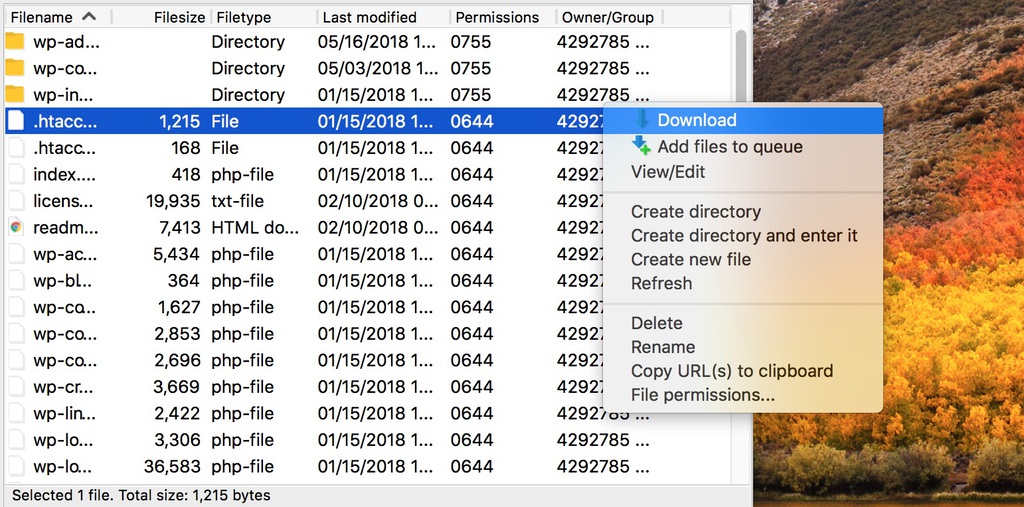
Mở file lên bằng text editor (TextEdit hoặc Notepad). Đổi tên lại thành .htaccess, và dán toàn bộ code snippet mặc định sau vào WordPress:
# BEGIN WordPress RewriteEngine On RewriteBase / RewriteRule ^index.php$ - [L] RewriteCond %{REQUEST_FILENAME} !-f RewriteCond %{REQUEST_FILENAME} !-d RewriteRule . /index.php [L] # END WordPress # BEGIN WordPress RewriteEngine On RewriteBase / RewriteRule ^index.php$ - [L] RewriteCond %{REQUEST_FILENAME} !-f RewriteCond %{REQUEST_FILENAME} !-d RewriteRule . /index.php [L] # END WordPressSau đó, lưu lại file và upload nó lên site của bạn. File .htaccess giờ đã được đặt lại, và lỗi này sẽ được xử lý nếu do file .htacess gây ra.
8. Nâng cấp phiên bản của site PHP lên bản mới nhất
Một lỗi thường gặp của “Sorry, you are not allowed to access this page” là do sử dụng phiên bản PHP lỗi thời. Hơn nữa, sử dụng một PHP version cũ có thể khiến bạn phơi nhiễm với các rủi ro bảo mật trên WordPress site. Vì vậy, hãy cứ nâng cấp PHP lên bản mới nhất bất kể nó có sửa được lỗi Không được phép truy cập vào website hay không.
Trước khi nâng cấp lên bản PHP mới nhất, chắc rằng site của bạn tương thích với nó. Rồi đảm bảo site WordPress đã được backup (nếu vẫn chưa làm)
Chúng tôi cũng khuyên bạn là nên tạo một local staging copy của site trước khi nâng cấp. Cách này sẽ giúp bạn kiểm thử site của bạn hoạt động ra sao với phiên bản PHP mới của WordPress.
Sau khi bạn đã kiểm thử site, và hài lòng khi thấy nó chạy ổn trên PHP version mới, có 2 phương pháp để nâng cấp nó hoàn toàn. Nếu bạn đang dùng Virtual Private Server (VPS), bạn có thể upgrade bằng command line. Tuy nhiên, nếu bạn không có quyền truy cập, bạn có thể đổi phiên bản PHP trong control panel hoặc liên hệ với nhà cung cấp hosting của bạn để được tư vấn.
Nếu bạn đang dùng Hostinger, control panel sẽ cấp cho bạn tool để đổi phiên bản PHP và extensions dễ dàng. Bạn chỉ cần vào mục Advanced › PHP Configuration để làm việc này.
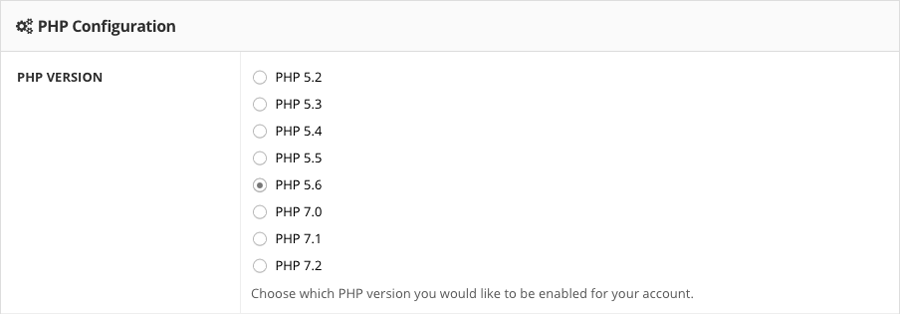
9. Kiểm tra database prefix
Nếu bạn nâng cấp PHP rồi mà bạn vẫn thấy lỗi “Sorry, you are not allowed to access this page” thì sao? Nếu bạn lập trình WordPress trên localhost, và mới chuyển nó lên web hosting để chạy live, vậy có thể bạn quên chưa đổi prefix, và nó có thể là nguyên do chính gây ra lỗi này.
Để kiểm tra database prefix có đúng không, bạn mở lại file wp-config.php, và mở dảtabase WordPress của bạn. Bạn sẽ cần kiểm tra giá trị prefix (ví dụ. wp_) giữa 2 trang trên để xem nó có khớp nhau không. Nếu không, hãy đổi lại trong wp-config.php cho khớp với database và kiểm thử xem bạn có còn thấy error “Sorry, you are not allowed to access this page” không.
10. Export hoặc reset WordPress site
Nếu tất cả các cách đều không thực hiện được việc sửa lỗi, bạn nên cân nhắc 2 cách cuối cùng này. Đặc biệt với bước này bạn cần chắc là WordPress site của bạn đã được backup.
Đôi lúc, bộ cài của WordPress có thể gây ra lỗi “Sorry, you are not allowed to access this page”. Trong trường hợp này, bạn cần export site của bạn vào bộ cài WordPress mới. Có vài cách để làm việc này, và chúng tôi đã có hướng dẫn chi tiết toàn tập cho bạn tại đây.
Lựa chọn cuối cùng là reset WordPress site hoàn toàn. Lưu ý là sau khi reset thì database và sẽ mất hết, toàn bộ nội dung trên site cũng mất. Nếu nội dung đã được backup, bạn có thể thực hiện khôi phục sau khi cài đặt lại WordPress.
Lời kết
Là một WordPress user, bạn nên hiểu rõ những nguyên do gây lỗi và những phương pháp khắc phục có thể thử. Với bài hướng dẫn sửa lỗi chi tiết này, chúng tôi hy vọng bạn sẽ luôn khắc phục được lỗi “Sorry, you are not allowed to access this page” và nó không còn là vấn đề nữa.
Có bất kỳ câu hỏi hay giải pháp nào khác để xử lý vấn đề này của WordPress? Hãy cho chúng tôi biết trong phần bình luận bên dưới nhé!





![[Giải đáp] Chi phí làm web bán hàng hết bao nhiêu?](https://trangthietkeweb.com/wp-content/uploads/2023/03/lam-web-ban-hang-1.jpg)

